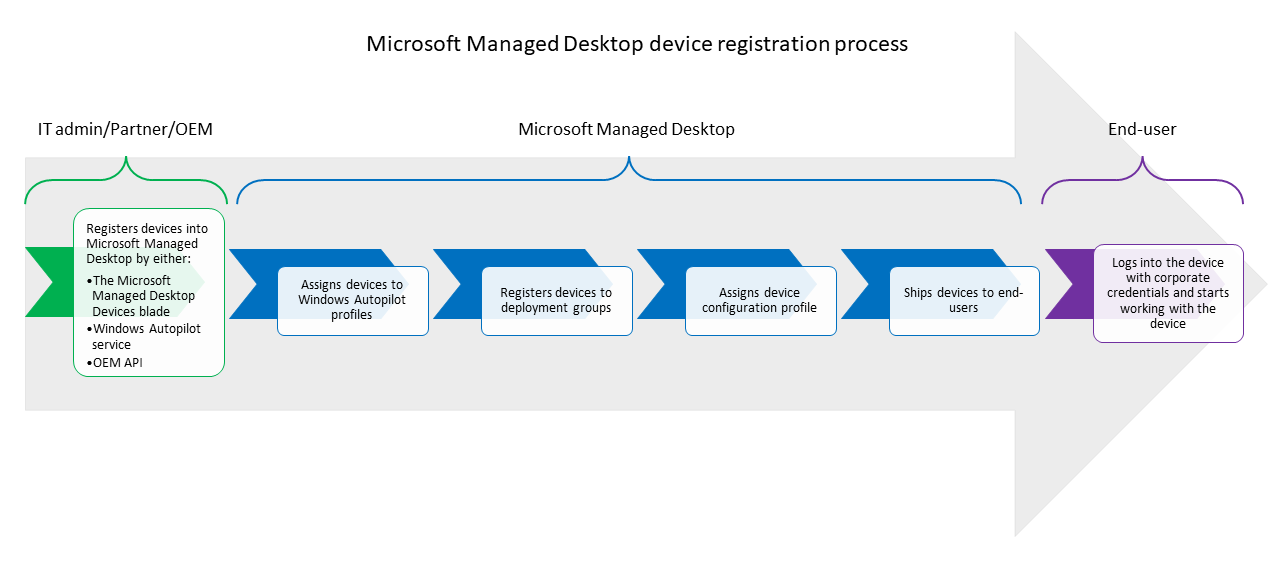Visão geral do registro do dispositivo
A Área de Trabalho Gerenciada da Microsoft deve registrar dispositivos existentes ou novos em seu serviço para que ele possa gerenciar totalmente dispositivos em seu nome.
Ao registrar seus dispositivos, o serviço da Área de Trabalho Gerenciada da Microsoft gerenciará totalmente as atualizações desses dispositivos. Hoje, a Área de Trabalho Gerenciada da Microsoft dá suporte a dois métodos de registro de dispositivo:
- Registro automático
- Registro manual da folha Dispositivos da Área de Trabalho Gerenciada da Microsoft
Se você optar por usar o registro automático ou manual, o processo geral de registro do dispositivo é:
- Registrar dispositivos por:
- Registro automático:
- Ao usar o registro automático, um parceiro carrega dispositivos no serviço Windows Autopilot em seu nome por meio de APIs do Partner Center ou OEM.
- Você também pode carregar um arquivo .CSV na folha dispositivos Windows Autopilot, que também é considerado um método de registro automático para a Área de Trabalho Gerenciada da Microsoft, pois ele está fora de sua folha de dispositivos.
- Registro manual:
- Ao usar o registro manual, registre dispositivos na folha Dispositivos da Área de Trabalho Gerenciada da Microsoft.
- Registro automático:
- Atribua dispositivos aos perfis de implantação do Windows Autopilot da Área de Trabalho Gerenciada da Microsoft usando a marca de grupo OrderID/Intune.
- Registre dispositivos na distribuição de grupo de implantação da Área de Trabalho Gerenciada da Microsoft.
- Atribua dispositivos aos grupos de implantação da Área de Trabalho Gerenciada da Microsoft.
- Atribua dispositivos aos perfis de configuração de dispositivo da Área de Trabalho Gerenciada da Microsoft.
- Envie dispositivos para usuários finais.
- O usuário final faz logon e inicia seu dia de trabalho.
Consulte a seção Diagrama de fluxo de trabalho de registro de dispositivo para obter mais detalhes sobre o que acontece nos bastidores do processo de registro do dispositivo.
Pré-requisitos de registro de dispositivo
Consulte os requisitos do dispositivo para examinar requisitos baseados em hardware e software ao registrar dispositivos na Área de Trabalho Gerenciada da Microsoft.
Convenção de nome do dispositivo
A Área de Trabalho Gerenciada da Microsoft aplica um formato de convenção de nomenclatura padronizada, MMD-%RAND11quando os dispositivos são registrados no serviço.
Importante
Se você precisar manter sua própria convenção de nomenclatura de dispositivo, poderá enviar uma solicitação de exceção por meio do centro de administração para desabilitar a convenção de nomenclatura de dispositivo da Área de Trabalho Gerenciada da Microsoft e a função de renomeação de dispositivo da Área de Trabalho Gerenciada da Microsoft. A função de renomeação de dispositivo renomeia automaticamente dispositivos quando eles não correspondem à convenção de nomenclatura a cada quatro horas.
Registro automático
Qualquer registro de dispositivo que ocorra fora da folha de dispositivos da Área de Trabalho Gerenciada da Microsoft é considerado um método de registro automático. Há também diferentes maneiras de registrar dispositivos com a Área de Trabalho Gerenciada da Microsoft no método de registro automático:
Registro manual
Qualquer registro de dispositivo originado da folha Dispositivos da Área de Trabalho Gerenciada da Microsoft é considerado um método de registro manual. Esse processo é muito semelhante ao processo de registro manual do Windows Autopilot em que você utiliza um arquivo .CSV que contém os dispositivos que deseja registrar no serviço da Área de Trabalho Gerenciada da Microsoft.
Os métodos de registro manual são:
Diagramas de fluxo de trabalho de registro de dispositivo
Diagrama detalhado do fluxo de trabalho de registro automático
Confira o diagrama de fluxo de trabalho de visão geral de alto nível a seguir. O diagrama aborda o processo de registro automático na Área de Trabalho Gerenciada da Microsoft:
Etapas do diagrama de fluxo de trabalho de registro automático
| Etapa | Descrição |
|---|---|
| Etapa 1: Reunir hashes de hardware | Parceiro, OEM ou administrador de TI reúnem hashes de hardware para dispositivos que precisam ser registrados. |
| Etapa 2: Criar .CSV arquivo | O parceiro, OEM ou administrador de TI cria o arquivo .CSV que contém as seguintes informações:
|
| Etapa 3: Carregar o arquivo .CSV | O parceiro, OEM ou administrador de TI carrega o arquivo .CSV por meio do Partner Center, usando APIs OEM ou por meio da folha Dispositivos Windows Autopilot no centro de administração Microsoft Intune. |
| Etapa 4: verificar se há dispositivos atribuídos | A Área de Trabalho Gerenciada da Microsoft tem uma função que verifica dispositivos atribuídos em todos os quatro perfis do Windows Autopilot da Área de Trabalho Gerenciada da Microsoft a cada hora.
|
| Etapa 5: comparar registros de solicitação de registro de dispositivo | Outra função da Área de Trabalho Gerenciada da Microsoft compara os registros de solicitação de registro de dispositivo provenientes de sua folha de dispositivo em relação aos registros de dispositivos enviados e gerenciados no banco de dados da Área de Trabalho Gerenciada da Microsoft. Essa função é executada a cada hora. Se houver dispositivos que fazem parte dos registros de dispositivo enviados, mas não tiverem um registro de solicitação de registro de dispositivo proveniente de sua folha Dispositivos, a Área de Trabalho Gerenciada da Microsoft continuará registrando esse dispositivo em seu serviço. |
| Etapa 6: Executar algoritmo de atribuição de grupo de implantação de dispositivo | A Área de Trabalho Gerenciada da Microsoft executa seu algoritmo de cálculo de atribuição de grupo de implantação de dispositivo para determinar a qual grupo de implantação atribuir os dispositivos. Para obter mais informações, consulte Grupos de implantação de dispositivos. |
| Etapa 7: Atribuir dispositivos a grupos de implantação e outros grupos de Microsoft Entra a dispositivos | A Área de Trabalho Gerenciada da Microsoft atribui o grupo de implantação a dispositivos e atribui outros grupos de Microsoft Entra a dispositivos.
|
| Etapa 8: Atribuir perfis de configuração de dispositivo a dispositivos | A Área de Trabalho Gerenciada da Microsoft atribui os perfis de configuração do dispositivo a dispositivos. Para obter mais informações, consulte Perfis de dispositivo. Os perfis de configuração do dispositivo são definidos como:
|
| Etapa 9: Validar dispositivos | A Área de Trabalho Gerenciada da Microsoft valida se os dispositivos fazem parte dos dispositivos atribuídos em um dos perfis de Windows Autopilot Deployment descritos na etapa nº 4. Se um dispositivo faz parte de um dos perfis Windows Autopilot Deployment criados pela Área de Trabalho Gerenciada da Microsoft em seu locatário, a Área de Trabalho Gerenciada da Microsoft sinaliza o dispositivo como Pronto para Usuário na folha Dispositivos para o administrador de TI. Parceiros e OEM não têm acesso à folha Dispositivos Gerenciados da Microsoft. |
| Etapa 10: Enviar o dispositivo para o usuário final | Parceiros, OEM ou administrador de TI enviam o dispositivo para o usuário final. |
| Etapa 11: Usuário final recebe dispositivo | O usuário final recebe o dispositivo e ativa o dispositivo e é executado por meio do Windows Out-Of-Box-Experience. |
| Etapa 12: logs do usuário final | Depois que o dispositivo é executado pelas etapas Out-Of-Box-Experience, o usuário final faz logon com suas credenciais corporativas. |
| Etapa 13: Criar Microsoft Intune registro de dispositivo | O registro do dispositivo Microsoft Intune é criado. |
| Etapa 14: entregar aplicativos, perfis de configuração e outras configurações | Microsoft Intune começa a fornecer aplicativos, perfis de configuração de dispositivo e outras configurações que a Área de Trabalho Gerenciada da Microsoft aplica aos seus dispositivos. O número de aplicativos atribuídos está listado na Página de Status de Registro do Windows Autopilot. Os usuários finais podem começar a usar seus dispositivos porque o Intune instala aplicativos e aplica configurações em segundo plano. Este é o fim do fluxo de trabalho para o usuário final. |
| Etapa 15: Dispositivos de sinalizador | A Área de Trabalho Gerenciada da Microsoft sinaliza dispositivos com o Active status na folha Dispositivos. |
| Etapa 16: Confirmar dispositivos ativos | O administrador de TI confirma que os dispositivos agora aparecem como Ativos na folha Dispositivo da Área de Trabalho Gerenciada da Microsoft. |
| Etapa 17: Fim do fluxo de trabalho de registro | Este é o fim do processo de registro automático. |
Diagrama detalhado do fluxo de trabalho de registro manual
A seguir está o diagrama de fluxo de trabalho de visão geral de alto nível que aborda o processo manual de registro de dispositivo na Área de Trabalho Gerenciada da Microsoft:
Etapas do diagrama de fluxo de trabalho de registro manual
| Etapa | Descrição |
|---|---|
| Etapa 1: criar .CSV arquivo | O administrador de TI cria o arquivo .CSV que contém as informações a seguir. Todos os hashes de hardware para dispositivos que precisam ser registrados. |
| Etapa 2: Vá para o centro de administração do Microsoft Intune | Os administradores de TI fazem logon no centro de administração Microsoft Intune.
|
| Etapa 3: A API da Área de Trabalho Gerenciada da Microsoft faz o seguinte: |
|
| Etapa 4: Aplicativo de funções faz API do Graph chamada | O aplicativo de funções da Área de Trabalho Gerenciada da Microsoft é responsável pelo processo de registro do dispositivo. O aplicativo faz uma chamada API do Graph do Intune para registrar dispositivos com o serviço Windows Autopilot. |
| Etapa 5: Windows Autopilot cria registros de dispositivo | O serviço Windows Autopilot cria registros de dispositivo em seu banco de dados com base na lista .CSV importada pelo administrador de TI na folha Dispositivos da Área de Trabalho Gerenciada da Microsoft. |
| Etapa 6: o serviço do Intune faz Azure AD API do Graph chamada | O serviço do Intune faz uma chamada Azure AD API do Graph para criar Microsoft Entra registros de dispositivo para dispositivos que estão sendo registrados na Área de Trabalho Gerenciada da Microsoft. |
| Etapa 7: Microsoft Entra serviço cria Microsoft Entra registros de dispositivo | O serviço Microsoft Entra cria os registros necessários Microsoft Entra dispositivo. |
| Etapa 8: Microsoft Entra registro de dispositivo de links de serviço | O serviço Microsoft Entra vincula seu registro de dispositivo aos registros do dispositivo Windows Autopilot usando seu OrderID com o mapeamento de marca de grupo do Intune. |
| Etapa 9: Microsoft Entra serviço retorna registros de ID do dispositivo | O serviço Microsoft Entra retorna seus respectivos registros de ID do dispositivo ao Intune. |
| Etapa 10: Microsoft Entra serviço atribui dispositivos ao perfil de implantação do Windows Autopilot | O serviço Microsoft Entra também atribui dispositivos ao perfil de implantação do Windows Autopilot com base na seleção inicial feita pelo administrador de TI ao carregar dispositivos na folha Dispositivos da Área de Trabalho Gerenciada da Microsoft. |
| Etapa 11: o serviço do Intune salva Microsoft Entra registros de ID do dispositivo | O serviço do Intune salva os registros de ID do dispositivo Microsoft Entra associados aos registros do dispositivo Windows Autopilot em seu banco de dados. |
| Etapa 12: serviço do Intune envia registros de dispositivo | O serviço do Intune envia registros do dispositivo Windows Autopilot e Microsoft Entra de volta para o serviço da Área de Trabalho Gerenciada da Microsoft. |
| Etapa 13: executar algoritmo de atribuição de grupo de implantação de dispositivo | A Área de Trabalho Gerenciada da Microsoft executa seu algoritmo de cálculo de grupo de implantação de dispositivo para determinar a qual grupo de implantação atribuir aos dispositivos. Para obter mais informações, consulte Grupos de implantação de dispositivos. |
| Etapa 14: Atribuir dispositivos a grupos de implantação e outros grupos de Microsoft Entra a dispositivos | Atribui grupos da Área de Trabalho Gerenciada da Microsoft a dispositivos e atribui outros grupos Microsoft Entra grupos a dispositivos.
|
| Etapa 15: Atribuir perfis de configuração de dispositivo a dispositivos | A área de trabalho gerenciada da Microsoft atribui perfis de configuração de dispositivo a dispositivos. Para obter mais informações, consulte Perfis de dispositivo para obter mais detalhes. Os perfis de configuração do dispositivo são:
|
| Etapa 16: Validar dispositivos | A Área de Trabalho Gerenciada da Microsoft valida se os dispositivos fazem parte dos dispositivos atribuídos em um dos perfis Windows Autopilot Deployment.
|
| Etapa 17: Dispositivo de sinalizador como pronto para usuário | Se um dispositivo faz parte de um dos perfis Windows Autopilot Deployment criados pela Área de Trabalho Gerenciada da Microsoft em seu locatário, sinaliza o dispositivo como Pronto para Usuário na folha Dispositivos para o administrador de TI. Parceiros e OEM não têm acesso à folha Dispositivos Gerenciados da Microsoft. |
| Etapa 18: enviar o dispositivo para o usuário final | O administrador de TI envia o dispositivo para o usuário final. |
| Etapa 19: Usuário final recebe dispositivo | O usuário final recebe o dispositivo e ativa o dispositivo e é executado por meio do Windows Out-Of-Box-Experience. |
| Etapa 20: logs do usuário final | Depois que o dispositivo é executado pelas etapas Out-Of-Box-Experience, o usuário final faz logon com suas credenciais corporativas. |
| Etapa 21: Criar Microsoft Intune registro de dispositivo | O registro do dispositivo Microsoft Intune é criado. |
| Etapa 22: entregar aplicativos, perfis de configuração e outras configurações | Microsoft Intune começa a fornecer aplicativos, perfis de configuração de dispositivo e outras configurações que a Área de Trabalho Gerenciada da Microsoft aplica aos seus dispositivos. O número de aplicativos atribuídos está listado na Página de Status de Registro do Windows Autopilot. Os usuários finais podem começar a usar seus dispositivos porque o Intune instala aplicativos e aplica configurações em segundo plano. Este é o fim do fluxo de trabalho para o usuário final. |
| Etapa 23: Dispositivos de sinalizador | A Área de Trabalho Gerenciada da Microsoft sinaliza dispositivos com o Active status na folha Dispositivos. |
| Etapa 24: Confirmar dispositivos ativos | O administrador de TI confirma que os dispositivos agora aparecem como Ativos na folha Dispositivo da Área de Trabalho Gerenciada da Microsoft. |
| Etapa 25: Fim do fluxo de trabalho de registro | Este é o fim do processo manual de registro de dispositivo. |